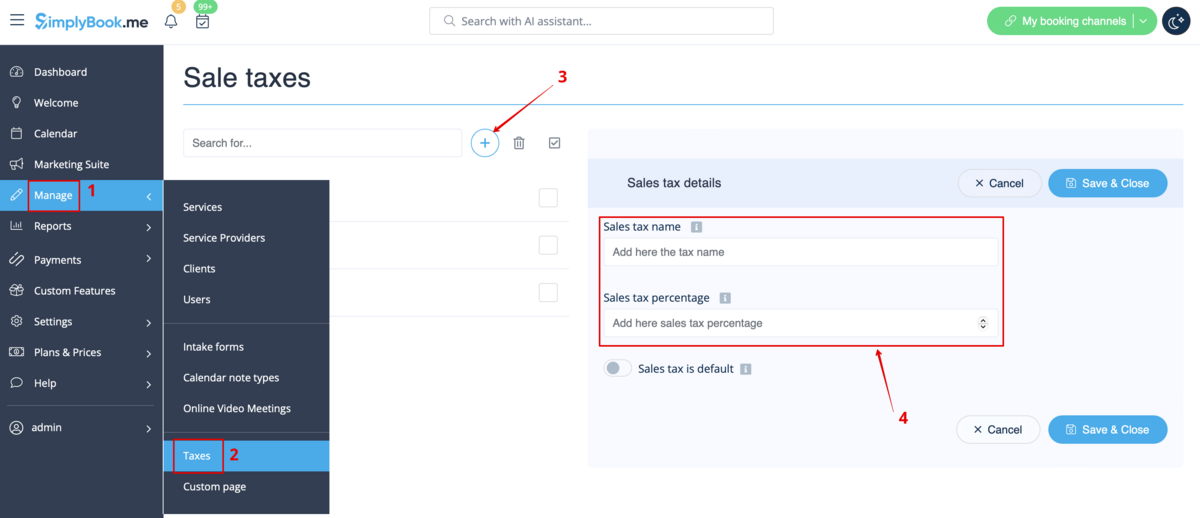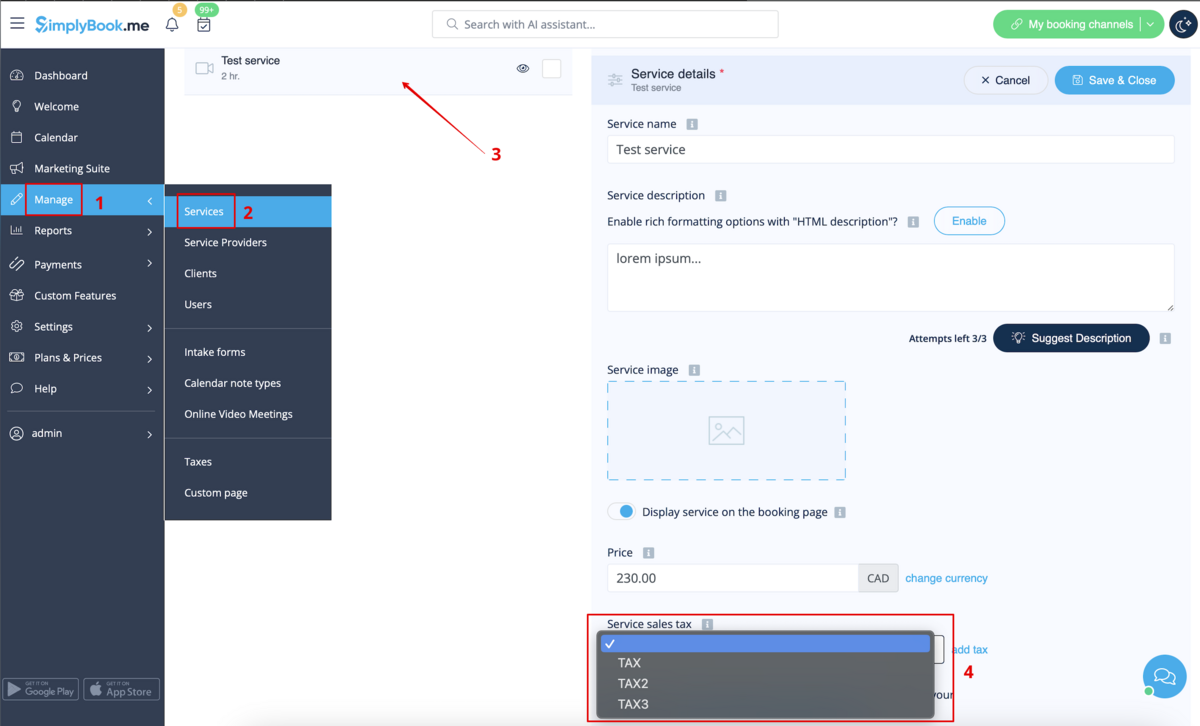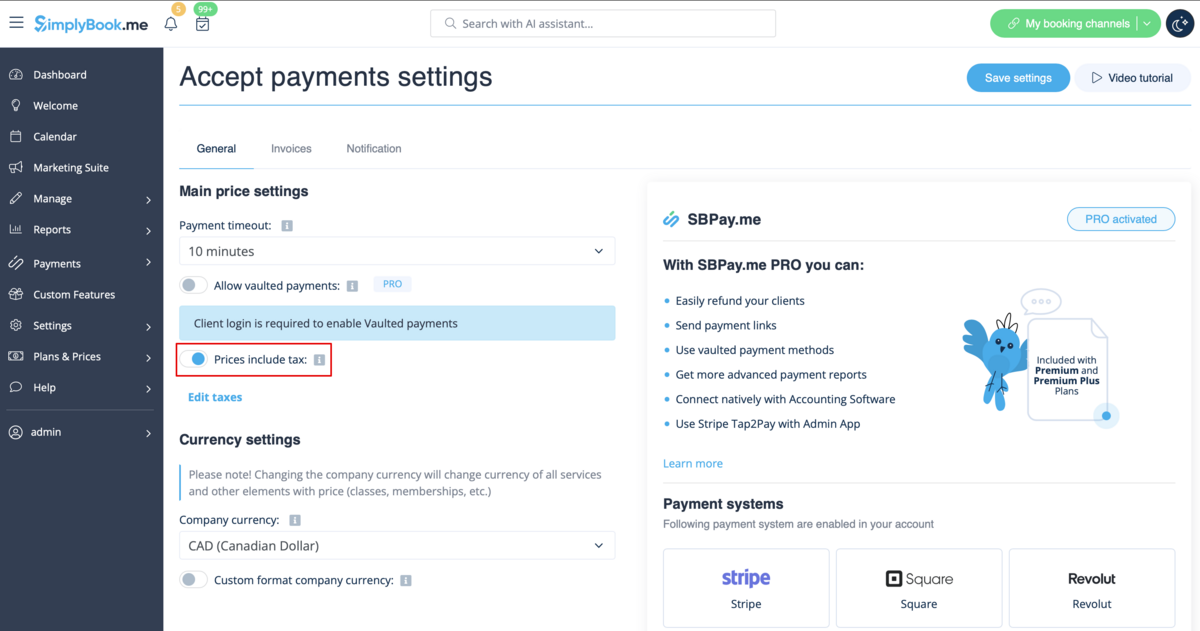Translations:Accept payments custom feature/18/es
1. Agrega las opciones de impuestos necesarias en Ajustes -> Impuestos -> +.
Elige la predeterminada si es necesario; se establecerá automáticamente para cada nuevo elemento de venta que crees en el sistema.
2. Navega a Ajustes -> Servicios y selecciona la opción de impuestos para cada servicio.
Si tienes otros elementos como Clases, Paquetes, Membresías, Productos para la venta, Complementos de servicio, Tarjetas de regalo y necesitas que los impuestos se apliquen también allí, por favor, ve a la página de gestión correspondiente y selecciona los impuestos pre-creados para cada elemento.
3. En Plugins -> Aceptar pagos -> Ajustes, elija si el monto del impuesto debe agregarse al precio que ha establecido por servicio (u otro elemento) o si ya está incluido mediante el interruptor Los precios incluyen impuestos.
Si habilita el interruptor, significará que el monto que ha establecido por servicio ya incluye impuestos.
En caso de deshabilitar el interruptor, el sistema añadirá automáticamente el porcentaje de impuesto seleccionado a los precios de los elementos.